Формат файла MPEG2 обычно используется для DVD-дисков или телевизионных сигналов. Таким образом, вы можете захотеть превращаются MPEG2 - MP4 чтобы вы могли иметь более гибкий и универсальный формат по сравнению с предыдущим. И вам может понадобиться программное обеспечение или приложение для конвертации видео чтобы помочь вам в это время.
Здесь мы обсудим, как конвертировать MPEG2 в MP4. Мы расскажем о шести различных инструментах (и их шагах), которые помогут вам конвертировать файлы разных типов из одного формата в другой. К концу этой статьи вы сможете легко конвертировать различные типы файлов, включая форматы MPEG2 и MP4.
Содержание: Часть 1. Самый простой способ конвертировать MPEG2 в MP4 на Mac/WindowsЧасть 2. Другие способы конвертировать MPEG2 в MP4 бесплатно онлайнЧасть 3. MPEG-2 лучше, чем MP4?Часть 4. Вывод
Часть 1. Самый простой способ конвертировать MPEG2 в MP4 на Mac/Windows
Конвертируйте видео и аудио без потерь и быстро в любой формат, который вы выберете. Сложный инструмент, который может выполнять множество действий и функций, включая редактирование и воспроизведение видео. Конвертер видео iMyMac позволяет конвертировать видео и аудио файлы в формат по вашему выбору для воспроизведения.
iMyMac Video Converter — мощный инструмент для переноса формата файла и очистки вашего Mac. Например, конвертация MKV в GIF проще простого с помощью этого конвертера.
Вы также можете использовать инструменты улучшения качества видео, чтобы исправить темные и переэкспонированные фильмы, увеличив разрешение видео с более низкого до более высокого и отрегулировав яркость, насыщенность и контрастность ваших видео для более комфортного просмотра.
Вот шаги для простого преобразования MPEG2 в MP4:
- Запустите инструмент после его загрузки и установки.
- Перетащите файлы MPEG2 в правой части экрана, чтобы добавить их.
- Выберите выходной формат как MP4 после нажатия на Конвертировать формат. По мере необходимости следует вносить правки и исправления.
- Выберите место для сохранения файлов.
- Выберите Экспортировать начать процесс конвертации.

Часть 2. Другие способы конвертировать MPEG2 в MP4 бесплатно онлайн
№1. Anyconv.com
AnyConv — еще один онлайн-конвертер файлов. Он работает с различными типами данных, включая документы, архивы, аудио, видео и фотографии. Хотя на веб-сайте инструмента есть реклама, она не мешает использованию онлайн-приложения. AnyConv имеет ограничение на размер файла. В результате он лучше всего подходит для файлов небольшого размера и лучше всего работает с короткими аудио- и видеофайлами.
Вот как использовать этот инструмент для преобразования MPEG2 в MP4:
- Посетите веб-сайт AnyConv.
- Нажмите Конвертировать в верхнем заголовке и нажмите Видео из раскрывающегося меню.
- Добавьте свои файлы, нажав кнопку Выберите Файл
- После добавления файлов выберите нужный формат вывода. В этом случае мы выберем MP4 в качестве выходного формата.
- Затем нажмите синюю кнопку преобразования.
- Инструмент загрузит и конвертирует файл. Подождите, пока это не будет сделано.
- После завершения процесса преобразования загрузите преобразованный файл на свой компьютер или мобильное устройство.
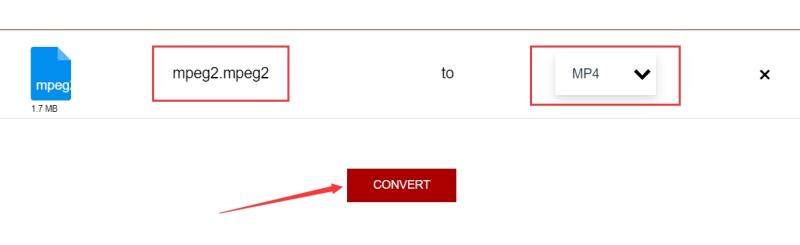
№ 2. Convertio.com
Приложение поддерживает более 25600 отдельных преобразований между более чем 300 различными типами файлов. Больше по сравнению с другими конвертерами. Перетащите файлы на веб-сайт, выберите выходной формат и нажмите кнопку "Конвертировать". Подождите несколько секунд, пока операция завершится. Они усердно работают, чтобы завершить каждое преобразование менее чем за две минуты.
Все преобразования происходят в облаке и не занимают места на вашем компьютере. Большинство типов преобразования предлагают дополнительные параметры. Convertio удаляет преобразованные файлы через 24 часа, но не отправленные файлы. Никто не имеет доступа к вашим файлам, поскольку они полностью конфиденциальны.
Вот шаги, чтобы использовать Convertio для преобразования MPEG2 в MP4:
- Посетите Конвертио
- Нажмите Выберите файлы и добавьте файлы, которые вы хотите конвертировать.
- После этого выберите нужный формат вывода. Если вы хотите преобразовать файлы MPEG2 в MP4, выберите MP4.
- Нажмите шестеренку или кнопку настройки, чтобы внести изменения в выходной файл.
- После этого нажмите Конвертировать.
- Дождитесь завершения процесса преобразования и после этого загрузите преобразованный файл.
№ 3. FreeConvert.com
В качестве альтернатива конвертио, FreeConvert также может конвертировать MPEG2 в MP4. С помощью FreeConvert можно конвертировать более 1500 типов файлов. Можно конвертировать изображения, видео, музыкальные файлы и даже электронные книги. У него есть несколько дополнительных параметров, которые могут помочь вам настроить методы преобразования.
FreeConvert — онлайн-конвертер файлов. В результате он работает на Windows, Mac, Linux и любом мобильном устройстве. Поддерживаются все основные браузеры. Просто выберите формат и отправьте файл. Организация понимает, насколько важны для вас безопасность и конфиденциальность файлов. В результате они зашифровали ваши файлы с помощью 256-битного SSL и стерли их через определенное количество часов.
Ниже приведены шаги для преобразования MPEG2 в MP4:
- Посетите FreeConvert
- Добавьте файлы, которые вы хотите преобразовать, нажав Выберите файлы.
- Затем выберите выходной формат, в который нужно преобразовать загруженный файл.
- Затем выберите «Преобразовать в [ВЫХОДНОЙ ФОРМАТ] «.
- Дождитесь завершения операций загрузки и преобразования.
- Затем нажмите Скачать возможность сохранить только что преобразованный файл на свой компьютер или мобильное устройство.
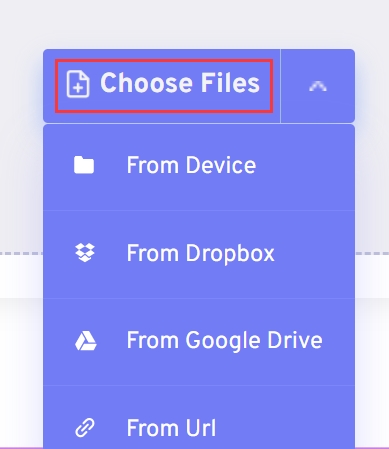
№ 4. CloudConvert.com
CloudConvert, известное онлайн-программное обеспечение, позволяет пользователям конвертировать файлы нескольких типов. Загружать можно только файлы определенного размера в мегабайтах. Поскольку вся работа выполняется на их серверах, CloudConvert — хороший вариант, если вам просто нужно преобразовать небольшой файл. Чтобы избежать этого, не загружайте и не устанавливайте приложения на свой компьютер.
Ниже приведены шаги для преобразования MPEG2 в MP4:
- С помощью браузера перейдите на официальный сайт
- Добавьте файлы, которые вы хотите преобразовать, нажав "Выбрать файлы."
- После этого выберите нужный формат экспорта. Выбирать MP4 если вы хотите преобразовать MPEG2 в формат MP4.
- Затем выберите Конвертировать.
- Дождитесь окончания преобразования, прежде чем загружать преобразованный файл.
№ 5. MP4.to онлайн
Этот бесплатный конвертер загроможден рекламой и кажется менее профессиональным, чем CloudConvert. Несмотря на то, что количество аудио- и видеофайлов, которые вы можете загрузить, ограничено, они все же могут быть полезны для конвертации. MP4.To — это веб-платформа, к которой можно получить доступ с любого компьютера или мобильного устройства, подключенного к Интернету.
Вот шаги, чтобы использовать онлайн-конвертер MP4.To для преобразования MPEG2 в MP4:
- Посетите веб-сайт MP4.To.
- Нажмите "Выберите ваши файлы” и добавить с локального диска. Или вы можете перетащить файлы, которые хотите преобразовать.
- После этого нажмите Преобразование файлов.
- Дождитесь завершения процесса загрузки и преобразования.
- Щелкните ссылку «Загрузить», чтобы сохранить файл на локальном диске вашего компьютера или мобильного устройства.
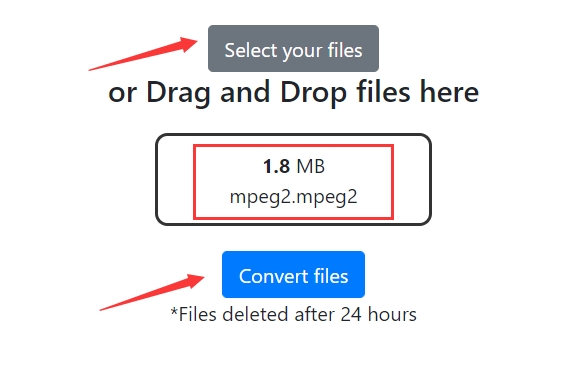
Часть 3. MPEG-2 лучше, чем MP4?
Инструменты преобразования, используемые для преобразования MPEG2 в формат MP4, приведены выше, в этой части мы поговорим о различиях между MPEG2 и MP4. При оценке наилучшего формата (без учета размера файла) MPEG2 выигрывает у MP4, поскольку обеспечивает значительно лучшее визуальное качество.
Когда вы просматриваете различные файлы на маленьком экране, например на мобильном телефоне, изменение качества незначительно, однако с точки зрения больших экранов, таких как большинство телевизионных дисплеев, разница в качестве может ощущаться. Это можно объяснить количеством потерянных данных, поскольку MPEG4 и файлы MPEG2 оба алгоритма для сжатия, что приводит к потере данных. MPEG4 просто удаляет больше данных, что приводит к ухудшению качества изображения.

MPEG2 сжимает ваше видео за счет удаления информации в разделах изображения. Это не приводит к замене одного кадра на другой и сохранению только тех частей изображения, в которые вводится новая информация.
Метод сжатия MPEG4 несколько сложнее, чем метод сжатия MPEG2, поскольку требует более сильных алгоритмов для сканирования и определения того, какие пиксели следует удалить для дальнейшего уменьшения данных.
Часть 4. Вывод
Это самая полная инструкция по преобразованию MPEG2 в MP4. Мы уже говорили об онлайн-инструментах для перекодирования аудио- и видеофайлов. Однако размер этих онлайн-инструментов ограничен. В результате они неэффективны при перекодировании больших видео- и аудиофайлов.
Как следствие, вы можете использовать iMyMac Video Converter в качестве приложения без ограничений по размеру. Вы даже можете конвертировать файлы в пакетном режиме, чтобы сэкономить время. Попробуйте это легко конвертировать MPEG2 в MP4 на ваших устройствах Mac или Windows!



